Panduan Mutlak untuk Mengatasi Masalah Keterlambatan Piksel
Diterbitkan: 2024-04-22Apakah Pixel Anda lambat? Mungkin Anda menyesali keputusan Anda membeli Pixel. Lagi pula, tidak ada seorang pun yang ingin ponsel cerdasnya, terutama ponsel andalan seperti Pixel, terus-menerus mengalami lag dan melambat.

Mungkin Anda sudah me-restart ponsel cerdas Anda, membersihkan cache, dan mempertimbangkan untuk mereset perangkat sepenuhnya. Tapi tunggu! Sebelum Anda mengambil risiko, Anda harus menerapkan tips pro dalam panduan ini. Kiat-kiat ini dapat membantu Anda mengatasi masalah kelambatan Pixel.
Daftar isi
Perbaikan Mudah untuk Masalah Kinerja Piksel
Saya membeli Pixel 7 (8+128GB) pada bulan Oktober 2023. Seringkali, saya sangat senang dengan perangkat ini, hingga perangkat terhenti saat membuka aplikasi, melakukan panggilan, atau bahkan sekadar menggulir menu aplikasi. Ini membuat frustrasi dan saya perlu menemukan solusi untuk masalah ini. Ya, saya menemukan solusi yang benar-benar berhasil. Dan ini berfungsi untuk ponsel Pixel APAPUN yang ada di pasaran.
Langkah Dasar
Mari kita mulai dengan beberapa langkah dasar. Setiap kali Anda mengalami masalah kelambatan pada perangkat Pixel, coba lakukan hal berikut:
- Nyalakan Ulang Perangkat Anda: Terkadang memulai ulang secara sederhana dapat menyelesaikan masalah kelambatan dengan menyegarkan sistem dan menutup semua proses latar belakang yang menyebabkan masalah. Saya me-restart perangkat saya sekali setiap minggu. Ini benar-benar meningkatkan pengalaman saya secara keseluruhan dengan ponsel saya.
- Hapus Cache: Buka Pengaturan > Aplikasi , dan cari aplikasi yang menyimpan data cache dalam jumlah besar. Menghapus cache ini dapat membantu meningkatkan kinerja.
Bagaimana Jika Itu Tidak Membantu?
Jika masalah kinerja tetap ada bahkan setelah perangkat Anda dihidupkan ulang dan membersihkan cache, Anda dapat mencoba yang berikut ini:
- Copot Aplikasi yang Tidak Digunakan: Jika Anda juga memiliki kebiasaan buruk memasang aplikasi baru, menggunakannya selama beberapa hari dan kemudian melupakannya, maka inilah saatnya untuk membersihkannya. Dengan mencopot pemasangan aplikasi yang tidak digunakan, Anda dapat mengosongkan ruang penyimpanan dan meningkatkan kinerja perangkat Anda.
- Periksa Pembaruan: Jika aplikasi tertentu mogok atau menyebabkan masalah kinerja, periksa apakah ada pembaruan di Play Store. Ini mungkin karena bug di aplikasi. Pembaruan kemungkinan besar akan memperbaiki masalah Anda. Periksa juga apakah perangkat Anda dilengkapi dengan pembaruan perangkat lunak terbaru, karena ini juga dapat meningkatkan kinerja dan keamanan.
Kiat Lanjutan untuk Memperbaiki Masalah Keterlambatan Piksel
Sayangnya, tip di atas tidak berhasil untuk saya (karena saya menginstal beberapa game dan aplikasi berat di ponsel saya, saya tidak dapat menghapus instalannya). Jadi saya harus mengambil beberapa langkah sulit. Saat memecahkan masalah dan mencari solusi untuk masalah saya, saya membaca sebagian besar saran pengembang untuk mengatur ulang perangkat ke setelan pabrik. Tapi aku terlalu keras kepala untuk melakukan itu! Jadi saya terus meneliti dan bereksperimen sendiri.
Kiat-kiat berikut membantu saya meningkatkan kinerja ponsel saya secara signifikan.

Pertama, buka kunci Opsi Pengembang
Namun untuk menerapkan tip ini, Anda perlu membuka kunci “Opsi Pengembang” di perangkat Anda. Inilah cara Anda melakukannya:
- Buka “ Pengaturan ” dan gulir ke bawah untuk menemukan “ Tentang Ponsel. “
- Di “ Tentang Ponsel ”, ketuk “ Nomor Pembuatan ” tujuh kali berturut-turut (cukup ketuk terus).
- Anda akan diminta memasukkan kode sandi, pola, atau kata sandi untuk mengonfirmasi tindakan dan membuka kunci “ Opsi Pengembang .”

Tip Pro 1: Sesuaikan Skala Kecepatan Animasi
Animasi pada dasarnya adalah transisi dan efek yang terjadi saat Anda membuka atau menutup aplikasi. Dengan mengubah skala animasi menjadi 0,5x (atau mematikannya sepenuhnya—itulah yang saya lakukan), Anda dapat membuat ponsel Anda terasa lebih cepat dan responsif. Trik ini benar-benar membuat Anda merasa ponsel Anda bekerja dengan cepat.
Untuk melakukannya,
- Buka “ Pengaturan ” dan cari “ Opsi Pengembang .”
- Gulir ke bawah dan temukan skala animasi Jendela, skala animasi Transisi, dan skala durasi Animator .
- Atur ke 0,5x atau matikan sepenuhnya.

Tip Pro 2: Tingkatkan Ukuran Buffer Logger
Buffer logger adalah tempat penyimpanan sementara di perangkat Android Anda yang berisi log sistem. Opsi ini biasanya digunakan oleh pengembang untuk logging dan pemecahan masalah. Namun, ini juga dapat membantu meningkatkan kinerja ponsel cerdas Anda jika Anda melakukannya dengan benar.
Biasanya semua ponsel Pixel memiliki ukuran logger sebesar 256K per log buffer secara default. Buffer logger yang penuh dapat memperlambat ponsel Anda karena sistem harus menghabiskan lebih banyak waktu untuk mengelola log. Jadi jika Anda meningkatkan ukuran buffer logger, ponsel Anda dapat menyimpan lebih banyak log dan mengelola tugas dengan lebih mudah. Anda dapat menemukan pengaturan ini di “Opsi pengembang”
- Buka Pengaturan dan cari “ Opsi Pengembang. “
- Gulir ke bawah untuk menemukan “ Ukuran Buffer Logger ” dan ubah ke 1M atau 4M .

Jika Anda meningkatkannya menjadi 1M atau 4M, Anda mungkin melihat peningkatan yang signifikan pada kinerja dan kecepatan keseluruhan perangkat Anda. Berhati-hatilah untuk tidak mengaturnya secara maksimal; banyak pengembang menyebutkan bahwa menyetelnya secara maksimal dapat mengganggu stabilitas perangkat Anda.
Kiat Pro 3: AKTIFKAN “Jangan Simpan Aktivitas”
Opsi ini memiliki kelebihan dan kekurangan dan tidak cocok untuk semua orang. Fungsi ini memungkinkan Anda untuk menjeda dan mengakhiri semua aktivitas segera setelah Anda meninggalkan aplikasi. Dengan cara ini Anda menghemat ruang penyimpanan dan RAM serta dapat meningkatkan kinerja, tetapi dengan harga lebih tinggi.
Jika Anda seorang gamer seperti saya, Anda harus memainkan game dengan fitur ini. Anda akan melihat bahwa gameplay dan daya tanggap ponsel Anda meningkat secara signifikan.
Kelemahan utama dari mengaktifkan pengaturan ini adalah segera setelah Anda keluar dari aplikasi, semua proses latar belakang untuk aplikasi tersebut berhenti. Anda masih akan melihatnya di aplikasi terbaru Anda, tetapi setiap kali Anda meluncurkan kembali aplikasi, aplikasi akan melakukan booting lagi, dan sistem harus memuat ulang semua data yang diperlukan, yang dapat memakan waktu (tidak terlalu banyak tetapi Anda dapat merasakannya) ). Anda dapat menemukan pengaturan ini di “Opsi Pengembang.”
- Buka “ Pengaturan ” dan cari “ Opsi Pengembang .”
- Gulir ke bawah untuk menemukan “ Jangan Simpan Aktivitas ” dan matikan .

Ada banyak opsi pengembang lain yang dapat diubah sesuai preferensi Anda. Namun, Anda harus mengetahui apa yang Anda lakukan sebelum melakukan perubahan apa pun untuk menghindari masalah apa pun pada perangkat Anda. Video ini adalah pilihan utama saya setiap kali bereksperimen dengan opsi pengembang. Cobalah, dan Anda akan dapat meningkatkan kinerja perangkat Anda secara keseluruhan dengan beberapa penyesuaian.
Pikiran Terakhir
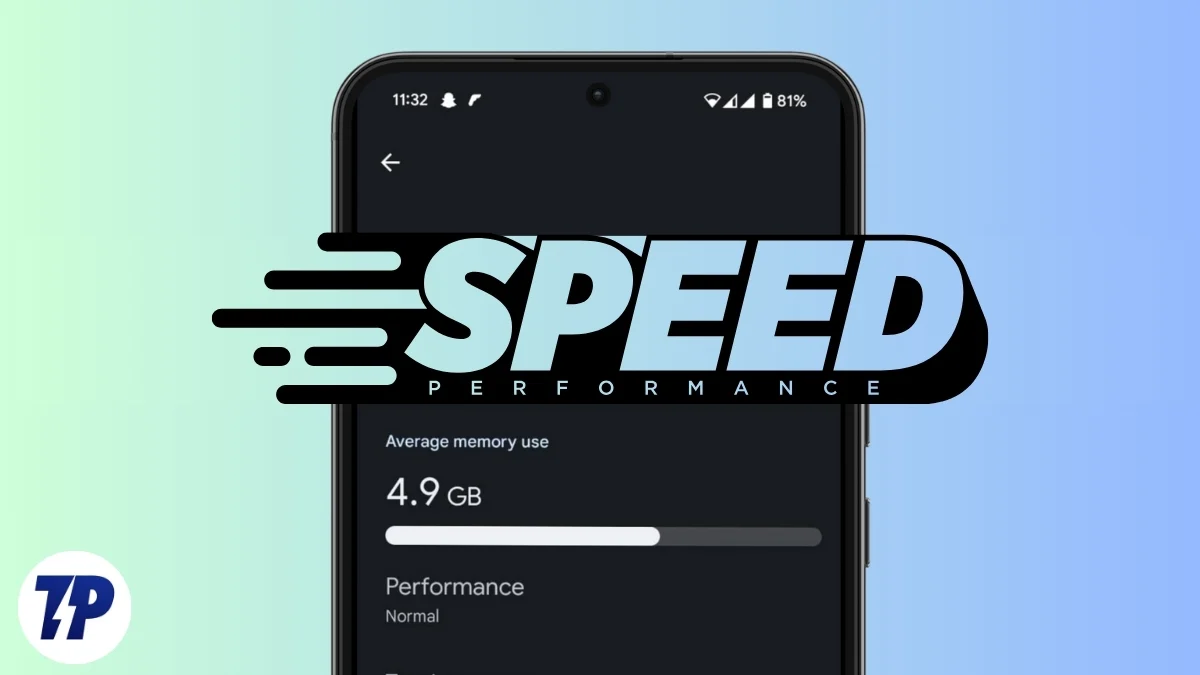
Jadi, itu saja. Saya harap menerapkan tip dan trik saya akan membantu Anda meningkatkan kinerja perangkat dan meningkatkan pengalaman pengguna Anda. Jika masalah Anda terus berlanjut, beri tahu saya di komentar dan saya akan mencoba membantu Anda menemukan solusinya.
Terima kasih sudah membaca! Saya harap panduan ini bermanfaat.
